คุณได้บันทึกวิดีโอครอบครัวสนุกๆ ในรูปแบบ MPG ด้วยกล้องของคุณ คุณวางแผนที่จะแชร์กับญาติและเพื่อนของคุณที่ใช้อุปกรณ์ Apple เป็นหลัก เช่น iPhone และ iPad อย่างไรก็ตาม มีข้อเสียคือ อุปกรณ์ Apple เหล่านี้ชอบวิดีโอในรูปแบบ M4V เพื่อประสบการณ์การเล่นที่ดีที่สุด
ทำได้ยังไง แปลง MPG เป็น M4V เพื่อให้แน่ใจว่าทุกคนสามารถเพลิดเพลินกับมันได้อย่างราบรื่นบนอุปกรณ์ Apple ของพวกเขา? บทความนี้จะช่วยคุณในเรื่องนั้น มันจะนำเสนอสองวิธีที่แตกต่างกันเพื่อให้งานของคุณสำเร็จ เพื่อเป็นการไม่ให้เสียเวลา โปรดดูส่วนต่อไปนี้
ส่วนที่ 1 แปลง MPG เป็น M4V บน Mac
คุณกำลังมองหาวิธีง่ายๆ ในการแปลงไฟล์วิดีโอ MPG เป็นรูปแบบ M4V บนคอมพิวเตอร์ Mac ของคุณหรือไม่? AVide Video Converter เป็นเครื่องมือที่สมบูรณ์แบบสำหรับงาน! ได้รับการออกแบบมาให้ใช้งานง่าย ทำให้กระบวนการแปลงเป็นเรื่องง่าย แม้ว่าคุณจะไม่เชี่ยวชาญด้านเทคโนโลยีก็ตาม ช่วยให้คุณสามารถแปลงวิดีโอ MPG เป็นรูปแบบ M4V เพื่อเล่นบนอุปกรณ์ Apple ของคุณ เช่น iPhone, iPad หรือแม้แต่ Apple TV
นอกจากนั้น คุณยังสามารถเปลี่ยนการตั้งค่าวิดีโอและเสียงได้ตามความต้องการของคุณ ดังนั้นคุณจึงสามารถได้รับผลลัพธ์คุณภาพสูงที่คุณสมควรได้รับ ส่วนที่น่าประทับใจคือมีฟังก์ชันการแก้ไขเพื่อปรับแต่งรูปลักษณ์ของวิดีโอของคุณ แท้จริงแล้ว AVAide Video Converter สามารถสร้างความมหัศจรรย์ให้กับวิดีโอของคุณก่อนที่จะทำการแปลง
- มันสามารถเปลี่ยนวิดีโอของคุณจากรูปแบบหนึ่งไปเป็นอีกรูปแบบหนึ่งได้
- ช่วยให้ผู้ใช้สามารถแปลงวิดีโอหลายรายการพร้อมกัน
- อนุญาตให้ผู้ใช้เปลี่ยนการตั้งค่าวิดีโอ เช่น ความละเอียด บิตเรต ฯลฯ
- มีเครื่องมือในการแก้ไข เช่น หมุน ครอบตัด เอฟเฟกต์ ฟิลเตอร์ ฯลฯ
- มีตัวเลือกในการปรับปรุงคุณภาพวิดีโอ
ขั้นตอนที่ 1ดาวน์โหลดและติดตั้ง AVAide Video Converter บนคอมพิวเตอร์ของคุณเพื่อให้เข้าถึงได้อย่างสมบูรณ์
ขั้นตอนที่ 2เปิดโปรแกรมเพื่อเริ่มต้น มุ่งหน้าไปที่ ตัวแปลง แท็บ จากนั้นให้คลิกปุ่ม (+) เพื่ออัปโหลดไฟล์วิดีโอ MPG
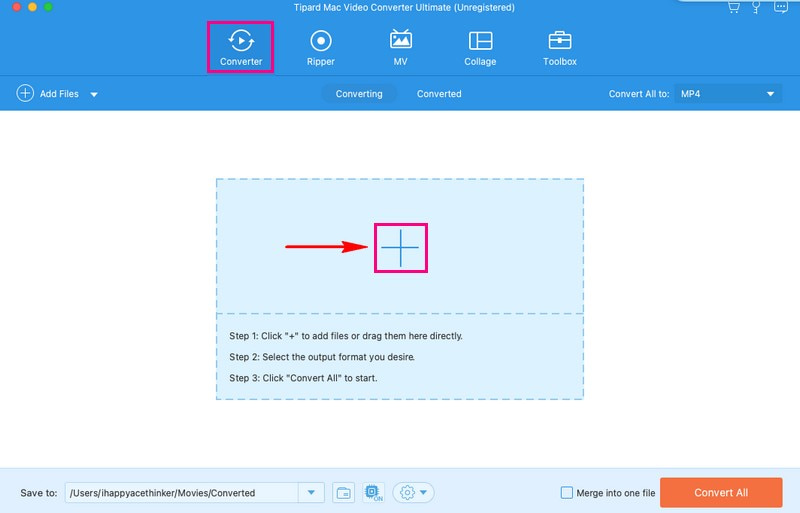
ขั้นตอนที่ 3ตี ประวัติโดยย่อ เมนูแบบเลื่อนลงเพื่อเข้าถึงรูปแบบวิดีโอ ใต้แท็บวิดีโอ โปรดค้นหาหรือค้นหา M4V รูปแบบ. เมื่อพบแล้วให้เลือก
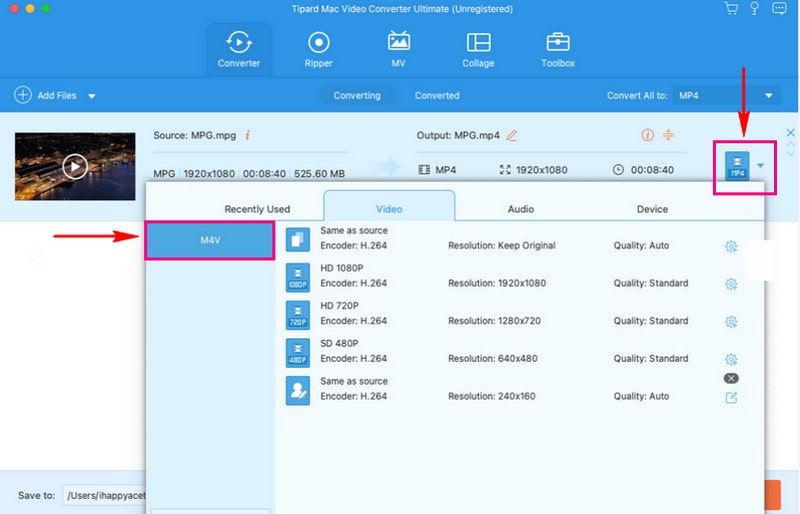
ขั้นตอนที่ 4คุณสามารถปรับแต่งการตั้งค่าวิดีโอและเสียงได้ตามความต้องการของคุณ หากต้องการทำเช่นนั้น ให้กดปุ่ม ล้อเฟือง และคุณก็พร้อมที่จะเปลี่ยนการตั้งค่าที่แสดงบนหน้าจอของคุณ
ภายใต้ วีดีโอ การตั้งค่า คุณสามารถเปลี่ยนแปลงได้ ตัวเข้ารหัส, ปณิธาน, บิตเรต, และ อัตราเฟรม. ภายใต้ เครื่องเสียง การตั้งค่า คุณสามารถเปลี่ยนแปลงได้ ตัวเข้ารหัส, ช่อง, บิตเรต, และ อัตราตัวอย่าง ขึ้นอยู่กับความชอบของคุณ เมื่อพอใจแล้วให้คลิก สร้างใหม่ ปุ่มเพื่อใช้การเปลี่ยนแปลง
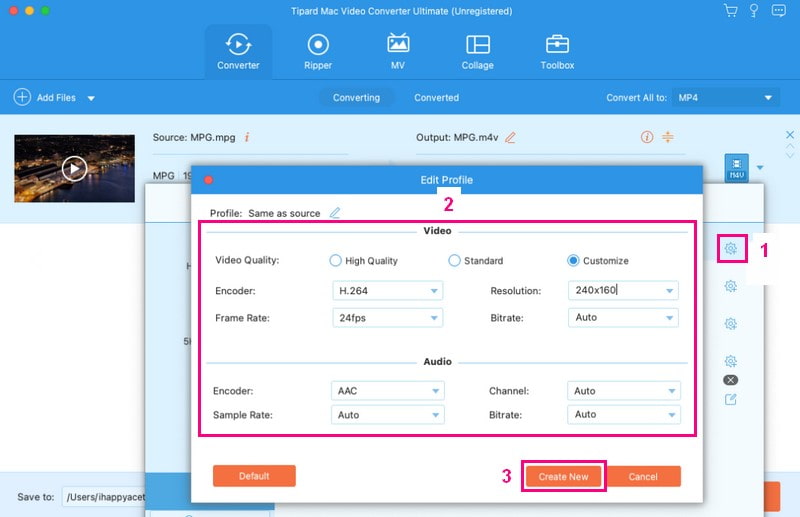
ขั้นตอนที่ 5หากคุณต้องการแก้ไขวิดีโอของคุณ คุณสามารถทำได้โดยคลิกที่ ไม้กายสิทธิ์ ปุ่ม. คุณสามารถเข้าถึง หมุนและครอบตัด, เอฟเฟกต์และฟิลเตอร์, ลายน้ำ, เครื่องเสียง, และ คำบรรยาย ที่นี่. เริ่มแก้ไขตามความต้องการหรือความชอบของคุณ จากนั้น ทำเครื่องหมายที่ปุ่มตกลงเพื่อใช้การแก้ไขที่คุณทำในวิดีโอของคุณ
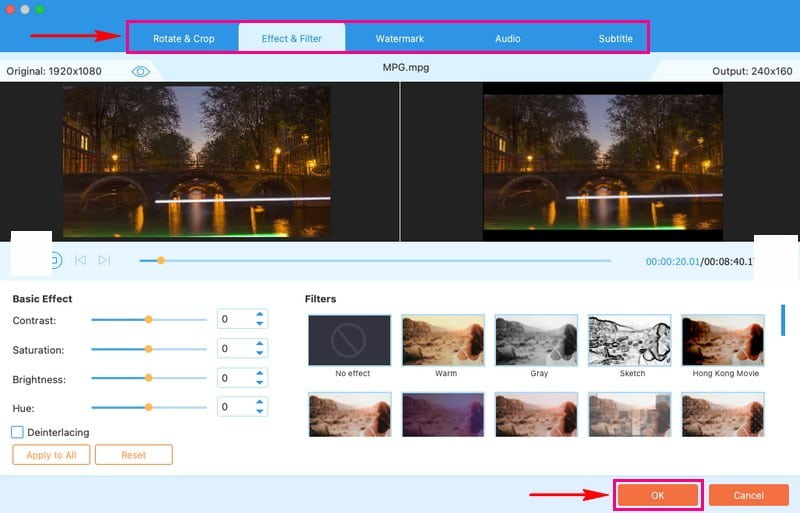
ขั้นตอนที่ 6เมื่อตกลงกันได้แล้วให้กดที่ แปลงทั้งหมด ปุ่มเพื่อแปลงวิดีโอ MPG เป็นรูปแบบ M4V จากนั้นเอาต์พุตของคุณจะถูกบันทึกไว้ในไดรฟ์ในเครื่องของคุณ
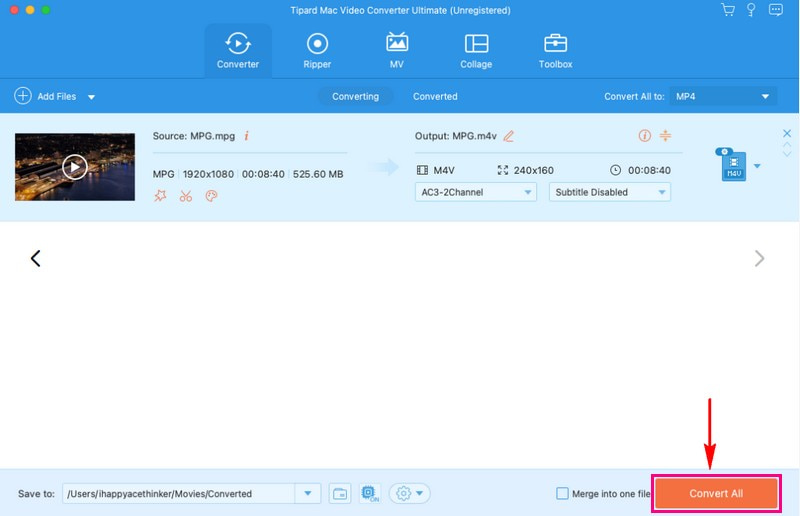
ส่วนที่ 2 แปลง MPG เป็น M4V ฟรี
คุณจำเป็นต้องแปลงไฟล์วิดีโอ MPG เป็นรูปแบบ M4V โดยไม่ต้องติดตั้งโปรแกรมบนคอมพิวเตอร์ของคุณหรือไม่? AVAide โปรแกรมแปลงวิดีโอออนไลน์ฟรี คือทางออกที่คุณกำลังมองหา! เป็นตัวเลือกที่ยอดเยี่ยมสำหรับการแปลงรูปแบบวิดีโอที่รวดเร็วและไม่ยุ่งยาก
AVAide Free Video Converter Online สามารถเปลี่ยนวิดีโอ MPG ของคุณเป็นรูปแบบ M4V ได้อย่างสะดวก ส่วนที่ดีที่สุดคือคุณสามารถทำได้บนเว็บเบราว์เซอร์โดยไม่ต้องดาวน์โหลดหรือติดตั้ง ไม่จำเป็นต้องลงทะเบียน และไม่มีโฆษณารบกวนคุณขณะแปลงไฟล์ ไม่มีการเพิ่มลายน้ำหรือจำกัดไฟล์ และคุณสามารถแปลงไฟล์หลายไฟล์พร้อมกันได้ แท้จริงแล้ว AVAide Free Video Converter Online เป็นหนึ่งในโปรแกรมแปลงไฟล์ชั้นนำที่คุณสามารถเข้าถึงได้ทางออนไลน์
นี่คือวิธีการแปลง MPG เป็น M4V ฟรีโดยใช้ AVAide Free Video Converter Online:
ขั้นตอนที่ 1ไปที่เว็บไซต์อย่างเป็นทางการของ AVAide Free Video Converter Online เพื่อการเข้าถึงที่สมบูรณ์
ขั้นตอนที่ 2กด เพิ่มไฟล์ของคุณ บนอินเทอร์เฟซหลักเพื่ออัปโหลดวิดีโอ MPG ที่คุณต้องการแปลง
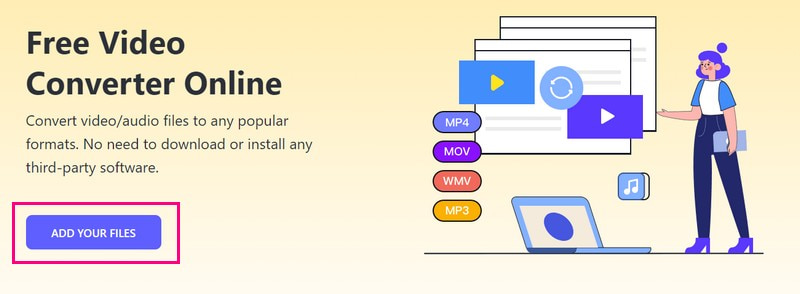
ขั้นตอนที่ 3โปรดเลือก M4V จากรายการรูปแบบที่ด้านล่างของหน้าต่างที่เพิ่งเปิดใหม่
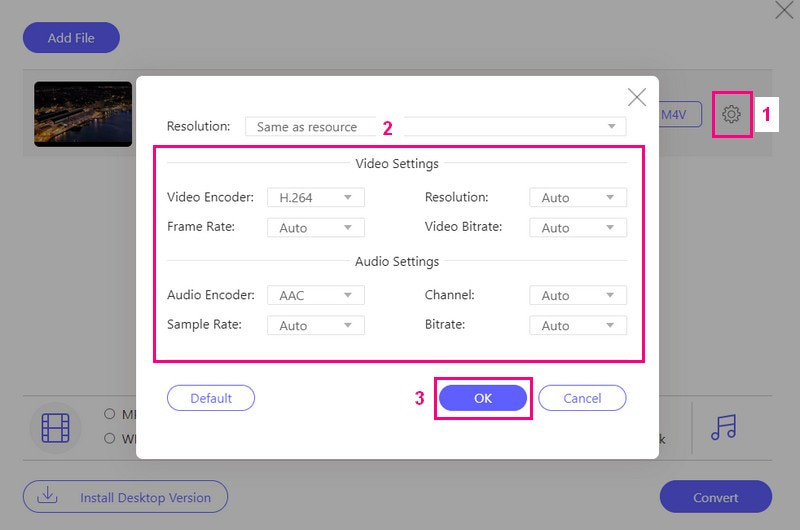
ขั้นตอนที่ 4หากคุณต้องการปรับแต่งการตั้งค่าเอาท์พุตของวิดีโอของคุณ ให้กดปุ่ม ล้อเฟือง ปุ่มเพื่อทำสิ่งนั้น
ภายใต้ วีดีโอ การตั้งค่า คุณสามารถแก้ไข โปรแกรมเข้ารหัสวิดีโอ, ปณิธาน, อัตราบิตของวิดีโอ, และ อัตราเฟรม. ภายใต้ เครื่องเสียง การตั้งค่า คุณสามารถแก้ไข ตัวเข้ารหัสเสียง, ช่อง, บิตเรต, และ อัตราตัวอย่าง ตามความต้องการของคุณ เมื่อตกลงกันแล้วให้กด ตกลง ปุ่มเพื่อบันทึกการเปลี่ยนแปลง
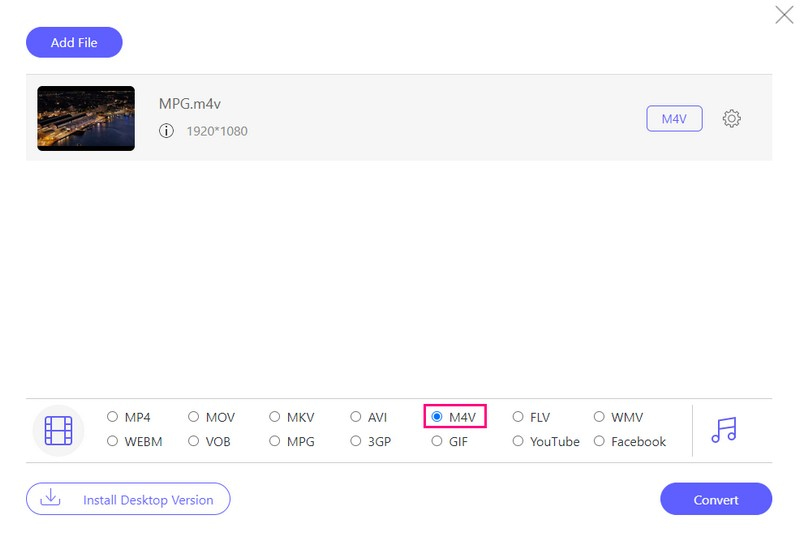
ขั้นตอนที่ 5เมื่อพอใจกับการตั้งค่าเอาท์พุตแล้ว คุณสามารถกดที่ แปลง ปุ่ม. การแปลง MPG เป็น M4V จะเริ่มต้นขึ้น หลังจากนั้น ผลลัพธ์ของคุณจะถูกบันทึกไว้ในโฟลเดอร์ในเครื่องของคุณ
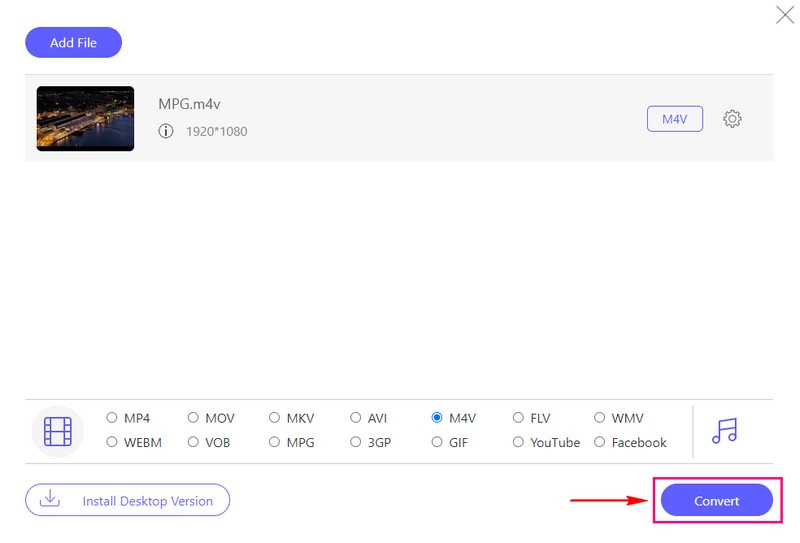
ส่วนที่ 3 ความแตกต่างระหว่าง MPG และ M4V
ให้เราสำรวจความแตกต่างที่สำคัญระหว่างรูปแบบไฟล์วิดีโอ MPG และ M4V:
นามสกุลไฟล์
• เอ็มพีจี
นามสกุลไฟล์สำหรับ MPG คือ .mpg หรือ .mpeg
• เอ็ม4วี
นามสกุลไฟล์สำหรับ M4V คือ .m4v
ความเข้ากันได้
• เอ็มพีจี
มันเข้ากันได้กับเครื่องเล่นสื่อและอุปกรณ์ต่าง ๆ อย่างกว้างขวางรวมถึง Windows และ Mac
• เอ็ม4วี
มีความเชื่อมโยงอย่างใกล้ชิดกับอุปกรณ์และซอฟต์แวร์ของ Apple แม้ว่าจะสามารถเล่นบนระบบ Windows ได้ แต่ส่วนใหญ่จะใช้ในระบบนิเวศของ Apple
การบีบอัด
• เอ็มพีจี
โดยทั่วไปแล้วจะใช้วิธีการบีบอัดวิดีโอที่มีประสิทธิภาพมากกว่าที่เรียกว่า MPEG-2 ซึ่งเหมาะสำหรับการประหยัดพื้นที่บนอุปกรณ์ของคุณ
• เอ็ม4วี
ใช้การบีบอัด H.264 หรือ AAC ซึ่งสามารถให้คุณภาพวิดีโอที่ดีในขณะที่ยังคงขนาดไฟล์ให้เล็กลง
การใช้งาน
• เอ็มพีจี
โดยทั่วไปจะใช้กับเนื้อหาวิดีโอ เช่น รายการทีวี ภาพยนตร์ และวิดีโอออนไลน์
• เอ็ม4วี
มักเชื่อมโยงกับ iTunes Store ของ Apple และอุปกรณ์ Apple
ส่วนที่ 4. คำถามที่พบบ่อยเกี่ยวกับการแปลง MPG เป็น M4V
ฉันสามารถเล่นวิดีโอ M4V บนอุปกรณ์ที่ไม่ใช่ของ Apple ได้หรือไม่
คุณสามารถรับชมวิดีโอ M4V บนคอมพิวเตอร์ Windows และโทรศัพท์ Android ของคุณด้วยเครื่องเล่นสื่อที่ทำงานร่วมกับ M4V แต่ควรระวังเนื่องจากวิดีโอ M4V บางรายการอาจมีกฎที่ห้ามไม่ให้คุณคัดลอกหรือแชร์วิดีโอเหล่านั้น
คุณภาพวิดีโอหลังการแปลงมีความแตกต่างหรือไม่?
คุณภาพของวิดีโอส่วนใหญ่ขึ้นอยู่กับตัวเลือกของคุณในขณะที่ทำการเปลี่ยนแปลง คุณสามารถทำให้มันดูดีขึ้นหรือไม่ดีก็ได้ ขึ้นอยู่กับว่าคุณชอบอะไร โดยปกติแล้ว ไฟล์ M4V จะยังคงดูดีแม้ว่าจะมีขนาดไม่ใหญ่ก็ตาม
มีข้อจำกัดในการแปลง MPG เป็น M4V หรือไม่
เมื่อคุณแปลงวิดีโอ MPG เป็น M4V คุณอาจสูญเสียสิ่งพิเศษบางอย่างใน MPG M4V ดีที่สุดสำหรับผลิตภัณฑ์ของ Apple นอกจากนี้ หากวิดีโอ MPG ของคุณมีการป้องกันพิเศษ การแปลงอาจไม่สามารถใช้งานได้
รูปแบบใดที่พบบ่อยกว่าสำหรับบริการสตรีมมิ่งออนไลน์และแพลตฟอร์มวิดีโอ
MPG มักใช้ในการดูวิดีโอออนไลน์ เช่น YouTube หรือ Netflix แต่รูปแบบเช่น MP4 และ M4V นั้นพบได้ทั่วไปสำหรับสิ่งนั้น
MPG และ M4V มีคุณภาพวิดีโอแตกต่างกันหรือไม่
M4V มักจะรักษาคุณภาพวิดีโอที่ดีขึ้นด้วยขนาดไฟล์ที่เล็กลง ทำให้เป็นตัวเลือกที่ต้องการสำหรับการเล่นวิดีโอคุณภาพสูง
เมื่อตัดสินใจว่าจะแปลงหรือไม่ MPG เป็น M4Vจำเป็นต้องคำนึงถึงความต้องการเฉพาะของคุณและอุปกรณ์ที่คุณวางแผนจะใช้ สำหรับวิธีที่ง่ายและมีประสิทธิภาพในการแปลงไฟล์วิดีโอของคุณ คุณสามารถเปลี่ยนไปใช้ AVAide Video Converter เป็นโปรแกรมที่เหมาะสำหรับผู้เริ่มต้นที่ให้คุณแปลงวิดีโอระหว่างรูปแบบต่างๆ ด้วยการตั้งค่าที่ปรับแต่งได้เพื่อให้เหมาะกับความต้องการของคุณ หากคุณต้องการโซลูชันออนไลน์ AVAide Free Video Converter Online มอบความสะดวกสบายแบบเดียวกันโดยไม่ต้องติดตั้งซอฟต์แวร์
กล่องเครื่องมือวิดีโอที่สมบูรณ์ของคุณที่รองรับรูปแบบ 350+ สำหรับการแปลงในคุณภาพที่ไม่สูญเสีย



 ดาวน์โหลดอย่างปลอดภัย
ดาวน์โหลดอย่างปลอดภัย


